
このチュートリアルでは、WildFlyをDebian 11にインストールする方法を示します。知らなかった方のために、以前はJBossとして知られていたWildFlyは、Javaで記述され、開発されたアプリケーションサーバーです。 Red Hatによる。WildFlyは、優れたアプリケーションの構築に役立つ、柔軟で軽量なマネージドアプリケーションランタイムです。
この記事は、少なくともLinuxの基本的な知識があり、シェルの使用方法を知っていること、そして最も重要なこととして、サイトを独自のVPSでホストしていることを前提としています。インストールは非常に簡単で、ルートアカウントで実行されていますが、そうでない場合は、' sudoを追加する必要があります。 ルート権限を取得するコマンドに‘。 Debian 11(Bullseye)にWildFly(JBoss)を段階的にインストールする方法を紹介します。
前提条件
- 次のオペレーティングシステムのいずれかを実行しているサーバー:Debian 11(Bullseye)。
- 潜在的な問題を防ぐために、OSの新規インストールを使用することをお勧めします。
非rootsudoユーザーまたはrootユーザーへのアクセス 。非rootsudoユーザーとして行動することをお勧めします ただし、ルートとして機能するときに注意しないと、システムに害を及ぼす可能性があるためです。
Debian11BullseyeにWildFlyをインストールする
ステップ1.ソフトウェアをインストールする前に、次の apt を実行して、システムが最新であることを確認することが重要です。 ターミナルのコマンド:
sudo apt update sudo apt upgrade
ステップ2.Javaをインストールします。
WildFly(JBoss)では、サーバーにJavaがインストールされている必要があります。次のコマンドを実行してJavaをインストールします。
sudo apt install default-jdk
次のコマンドを使用してJavaのバージョンを確認します:
java -version
ステップ3.Wildflyのユーザーとグループを作成します。
次に、次のコマンドを使用してWildflyアプリケーションを実行するためのユーザーとグループを作成します。
groupadd -r wildfly useradd -r -g wildfly -d /opt/wildfly -s /sbin/nologin wildfly
ステップ4.Debian11にWildFlyをインストールします。
デフォルトでは、WildFlyはDebian 11ベースリポジトリで利用できません。GitHubから最新の安定版WildFlyをダウンロードします:
wget https://github.com/wildfly/wildfly/releases/download/25.0.1.Final/wildfly-25.0.1.Final.zip
次に、ダウンロードしたファイルを抽出します:
unzip wildfly-25.0.1.Final.zip mv wildfly-25.0.1.Final /opt/wildfly
次に、ディレクトリの所有権をユーザーとグループのWildFlyに変更します:
chown -RH wildfly:wildfly /opt/wildfly
ステップ5.WildFlyを設定します。
次に、 / etc内にWildfly設定ディレクトリを作成します。 以下のコマンドを使用します:
mkdir -p /etc/wildfly
その後、必要なすべてのファイルをWildflyディレクトリから / etc / wildflyにコピーします。 ディレクトリ:
cp /opt/wildfly/docs/contrib/scripts/systemd/wildfly.conf /etc/wildfly/ cp /opt/wildfly/docs/contrib/scripts/systemd/wildfly.service /etc/systemd/system/ cp /opt/wildfly/docs/contrib/scripts/systemd/launch.sh /opt/wildfly/bin/
次に、すべてのシェルスクリプトファイルに実行権限を設定します:
chmod +x /opt/wildfly/bin/*.sh
最後に、以下のコマンドを使用してWildflyサービスを開始して有効にします。
sudo systemctl daemon-reload sudo systemctl start wildfly sudo systemctl enable wildfly
ステップ6.Wildfly管理コンソールを設定します。
デフォルトでは、Wildfly管理コンソールは無効になっています。Wildflyアプリケーションを管理できるようにすることをお勧めします:
nano /etc/wildfly/wildfly.conf
次の構成行を変更します:
WILDFLY_BIND=127.0.0.1 WILDFLY_CONSOLE_BIND=127.0.0.1
ファイルを保存して閉じ、Wildflyランチャースクリプトを編集して管理コンソールを有効にします:
nano /opt/wildfly/bin/launch.sh
次の構成行を変更します:
if [[ "$1" == "domain" ]]; then
$WILDFLY_HOME/bin/domain.sh -c $2 -b $3 -bmanagement $4
else
$WILDFLY_HOME/bin/standalone.sh -c $2 -b $3 -bmanagement $4
fi ファイルを保存して閉じてから、Wildfly systemdを編集します ファイル:
nano /etc/systemd/system/wildfly.service
次の構成行を変更します:
ExecStart=/opt/wildfly/bin/launch.sh $WILDFLY_MODE $WILDFLY_CONFIG $WILDFLY_BIND $WILDFLY_CONSOLE_BIND
最後に、以下のコマンドを使用してWildflyサービスを開始して有効にします。
sudo systemctl daemon-reload sudo systemctl restart wildfly sudo systemctl status wildfly
ステップ7.Wildfly管理者ユーザーを設定します。
次に、Wildfly管理コンソールにアクセスするための管理ユーザーを作成します。以下のコマンドを実行して作成できます。
sh /opt/wildfly/bin/add-user.sh
手順8.ファイアウォールを構成します。
サーバーがファイアウォールで保護されていて、ローカルネットワークの外部からWildFlyインターフェースにアクセスする場合は、ポート 8080 :
sudo ufw allow 8080/tcp
ステップ9.WildFlyWebインターフェースへのアクセス。
正常にインストールされたら、Webブラウザーを開き、URL https:// your-IP-address:8080を使用してWildFlyにアクセスします。 。 WildFlyページにリダイレクトされます:
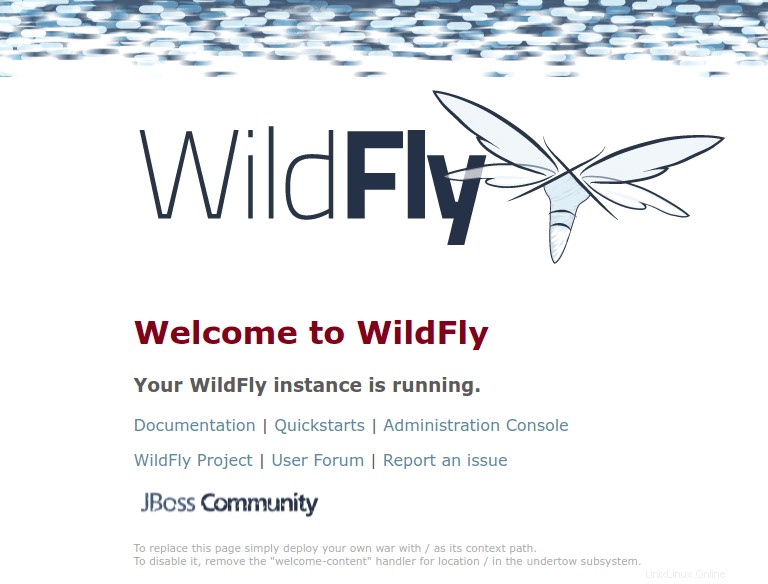
Wildfly管理コンソールにアクセスするには、URL http:// your-IP-address:9990 / consoleを入力します Webブラウザで。以下のように、管理者のユーザー名とパスワードを入力するように求められます。
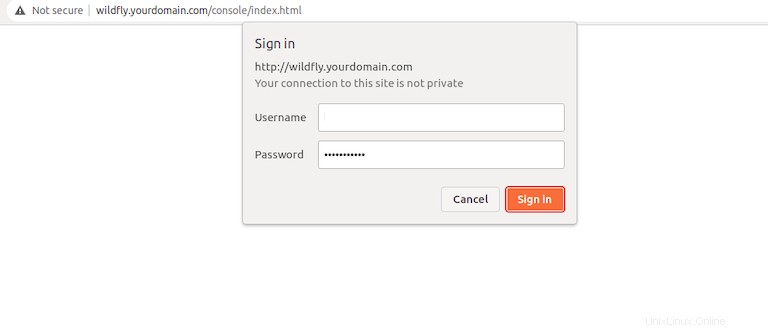
おめでとうございます!WildFlyが正常にインストールされました。このチュートリアルを使用してDebian 11 Bullseyeに最新バージョンのWildFly(JBoss)をインストールしていただき、ありがとうございます。追加のヘルプや役立つ情報については、 WildFlyの公式ウェブサイト。